HP PhotoSmart A626: 2 Начало работы
2 Начало работы: HP PhotoSmart A626
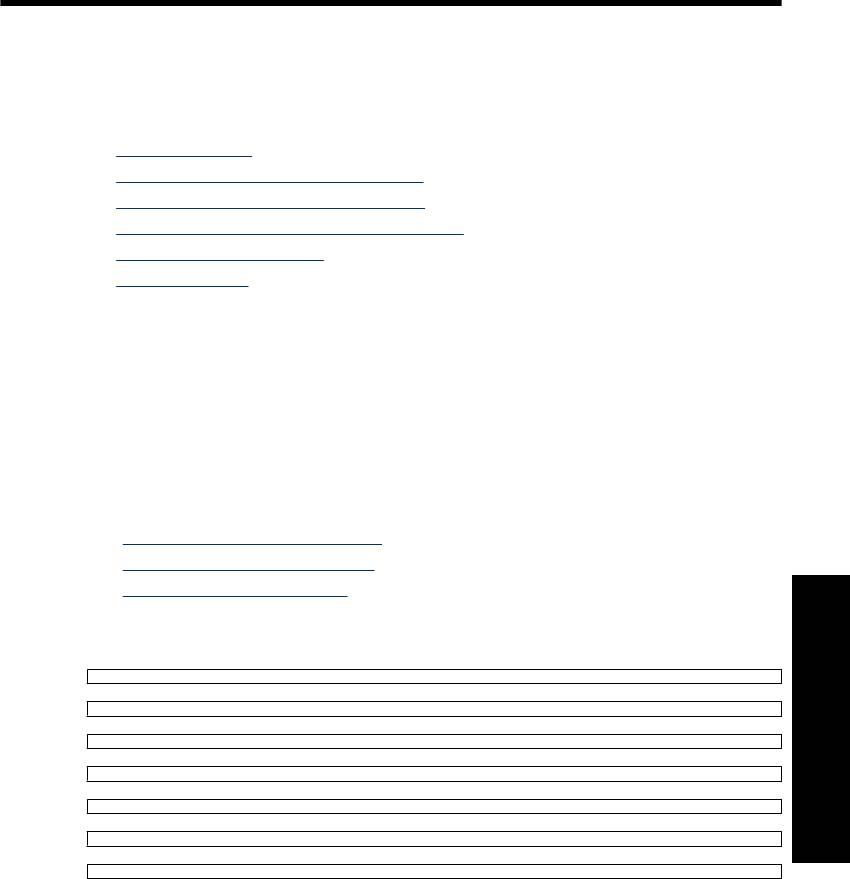
2 Начало работы
Этот раздел содержит краткую информацию о принтере HP Photosmart A620 series.
Этот раздел содержит следующие темы:
•
Приемы работы
•
Поиск дополнительной информации
•
Описание устройства HP Photosmart
•
Кнопки и индикаторы панели управления
•
Сенсорный экран и перо
•
Меню принтера
Приемы работы
Для просмотра подробных инструкций по выполнению различных задач (как
обычных, так и нестандартных) с помощью принтера и программного
обеспечения HP Photosmart щелкните на соответствующей ссылке. Для просмотра
инструкций с мультипликацией по выполнению конкретной задачи выберите
Демонстрация.
Печать фотографий
• "
Печать фотографий без полей" на стр. 54
• "
Печать фотографий с полями" на стр. 56
• "
Печать почтовых открыток" на стр. 57
Чтобы просмотреть демонстрацию выполнения основных задач, используйте
следующие ссылки.
Начало работы
Начало работы 7
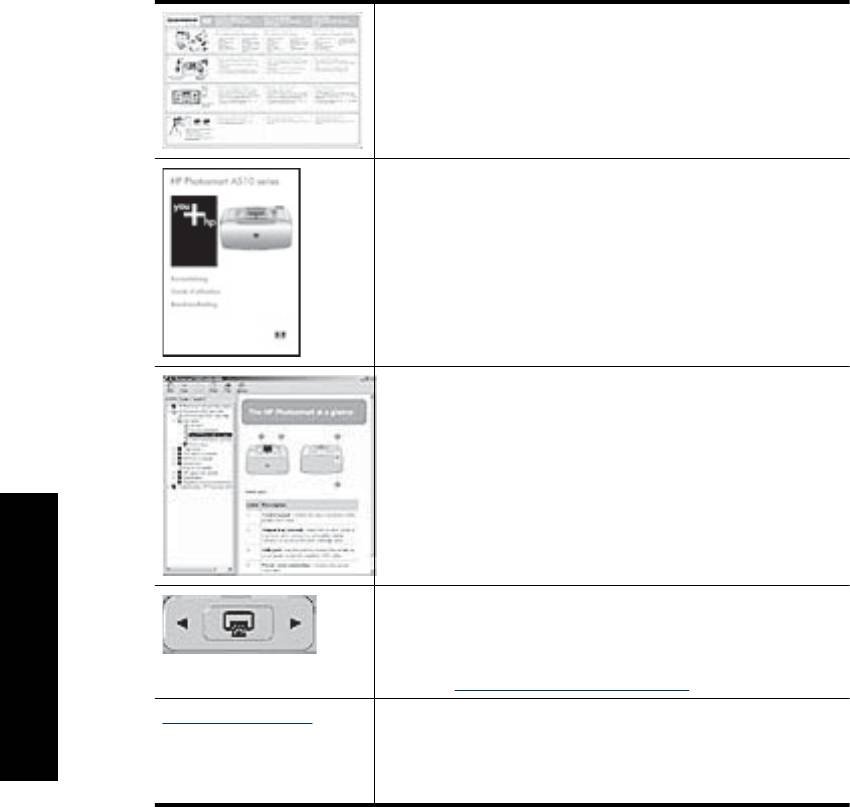
Глава 2
Поиск дополнительной информации
Принтер HP Photosmart A620 series поставляется со следующей документацией:
Инструкции по установке. В инструкциях по установке
описывается процесс установки принтера и программы
HP Photosmart, а также печать фотографий. С этим
документом необходимо ознакомиться в первую очередь.
Этот документ может называться Краткое руководство по
началу работы или Руководство по установке, в зависимости
от страны/региона, языка или модели принтера.
Вводное руководство. Вводное руководство содержит
описание функций принтера, инструкции по использованию
принтера без подключения к компьютеру, а также советы по
устранению неполадок и информацию о поддержке.
Интерактивная справка. Интерактивная справка содержит
инструкции по использованию принтера с компьютером или
без него, а также сведения, необходимые для устранения
неполадок.
По окончании установки программного обеспечения
HP Photosmart на компьютер можно просмотреть
электронную справочную систему на компьютере:
Справка на устройстве. Справка доступна на устройстве и
содержит дополнительную информацию по некоторым
темам.
Начало работы
Информацию о доступе к этим разделам справки см. в
разделе "
Использование меню принтера" на стр. 15.
www.hp.com/support При наличии доступа к Интернету помощь и техническую
поддержку можно получить на Web-узле HP. На этом Web-
узле содержится документация для продуктов, сведения о
технической поддержке, драйверах и расходных материалах,
а также информация для заказа.
8 Начало работы
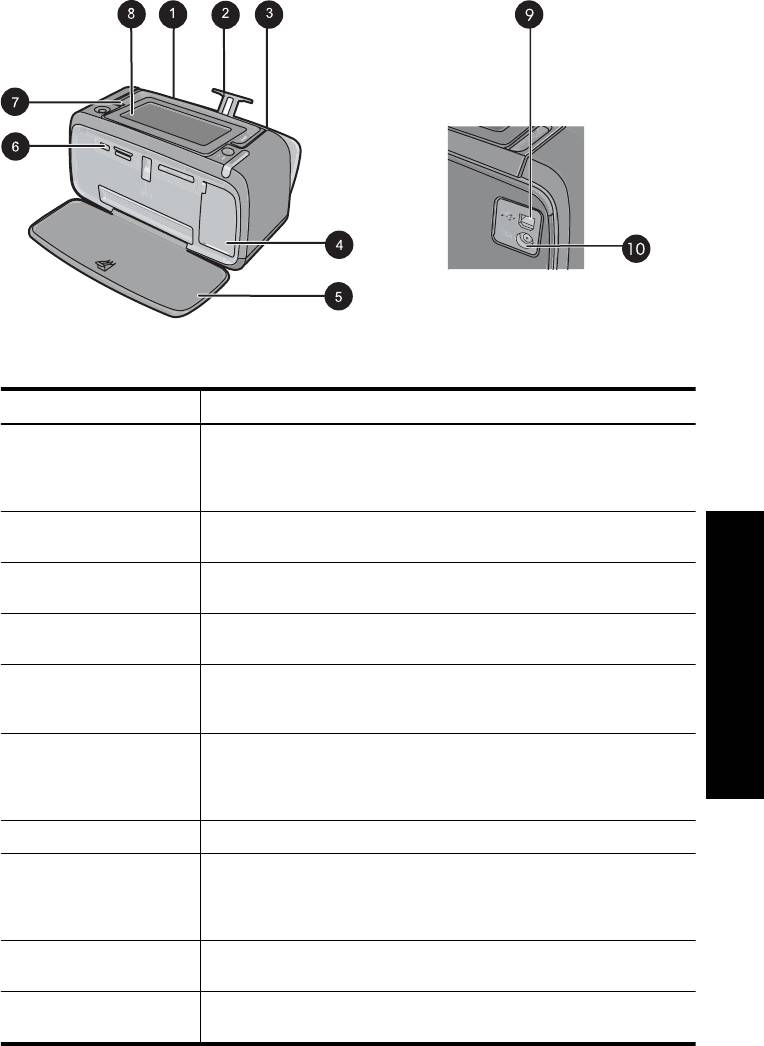
Описание устройства HP Photosmart
Рис. 2-1 Вид спереди и сзади
Обозначение Описание
1 Входной лоток. Служит для загрузки бумаги. Сначала откройте
выходной лоток. Входной лоток открывается автоматически при
открытии выходного лотка. Для закрытия входного лотка
необходимо сначала закрыть выходной лоток.
2 Раскладная часть входного лотка. Выдвигается для
поддержки бумаги.
3 Направляющая ширины бумаги. Устанавливается по ширине
загруженной бумаги для ее правильного размещения.
4 Крышка картриджа. Откройте для установки или извлечения
трехцветного картриджа HP 110 для струйной печати.
5 Выходной лоток (открыт). Служит для помещения
отпечатанных фотографий. Входной лоток открывается
автоматически при открытии выходного лотка.
6 Порт камеры. Предназначен для подключения PictBridge-
совместимой цифровой камеры, адаптера беспроводного
интерфейса HP Bluetooth (опция), устройства iPod или флэш-
Начало работы
накопителя USB.
7 Ручка. Выдвигается для переноски принтера.
8 Экран принтера. Поднимите, чтобы настроить угол просмотра.
Экран предназначен для предварительного просмотра
фотографий, выбора элементов в меню принтера, а также
выполнения других действий.
9 Порт USB. Служит для подключения принтера к компьютеру с
помощью кабеля USB из комплекта поставки.
10 Разъем для кабеля питания. Используется для подключения
кабеля питания.
Описание устройства HP Photosmart 9
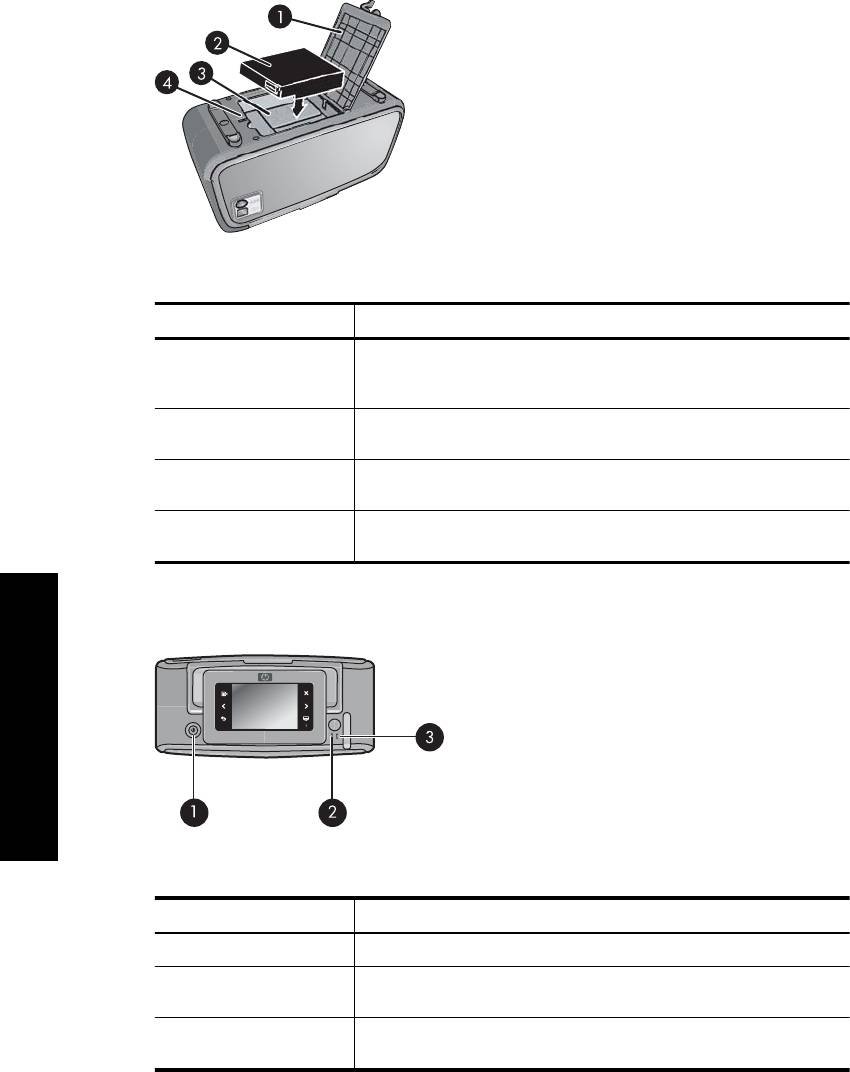
Глава 2
Рис. 2-2 Отсек для внутренней батареи
Обозначение Описание
1 Крышка отсека для батареи. Эта крышка расположена в
нижней части принтера и предназначена для установки
внутренней батареи HP Photosmart (опция).
2 Внутренняя батарея. Внутренняя батарея HP Photosmart.
Батарея приобретается отдельно.
3 Отсек для внутренней батареи. Предназначен для установки
внутренней батареи HP Photosmart (опция).
4 Фиксатор отсека для батареи. Сдвиньте этот фиксатор, чтобы
открыть крышку отсека.
Кнопки и индикаторы панели управления
Начало работы
Рис. 2-3 Панель управления и индикаторы
Обозначение Описание
1 Вкл.. Нажмите для включения или выключения принтера.
2 Индикатор состояния. Мигает, если возникла ошибка или
требуются действия пользователя.
3 Индикатор зарядки батареи. Индикатор светится, если
батарея (опция) заряжена, и мигает, если батарея заряжается.
10 Начало работы
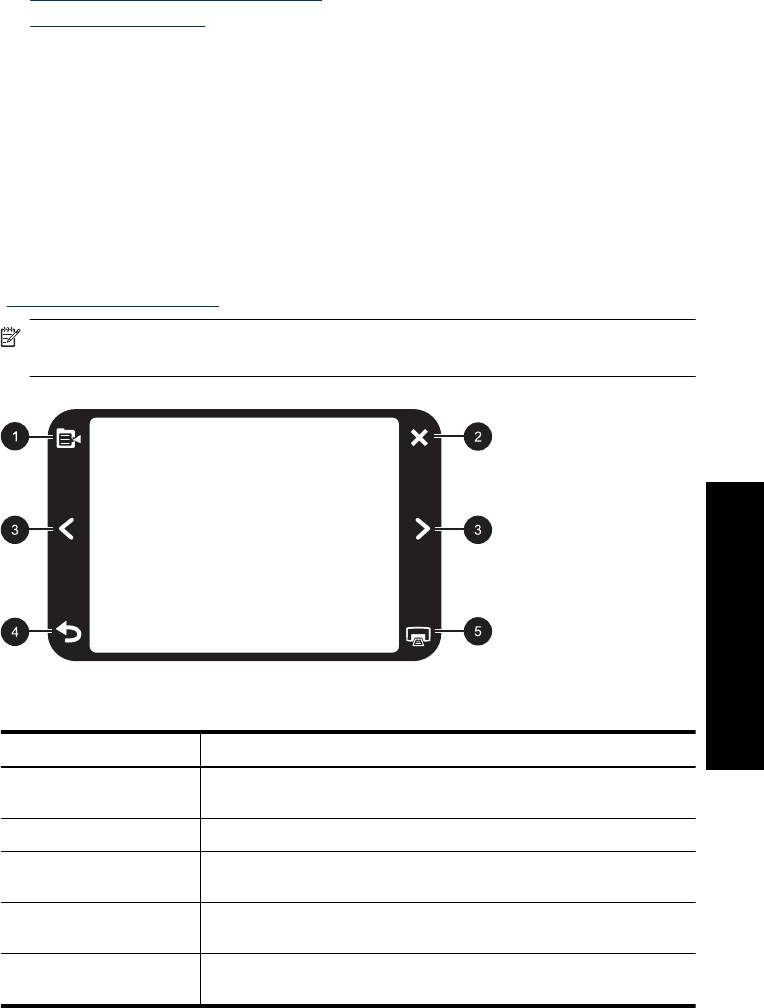
Сенсорный экран и перо
Этот раздел содержит описание работы с пером и сенсорным экраном принтера.
•
Использование сенсорного экрана
•
Использование пера
Использование сенсорного экрана
Большинство операций на сенсорном экране можно выполнять пальцами. Это
такие операции, как перемещение по фотографиям, печать, выбор элементов в
меню принтера или прикосновение к экранным кнопкам в области быстрого
доступа, которая расположена вокруг области просмотра фотографий на
сенсорном экране. При каждом прикосновении к кнопке принтер выдает звуковой
сигнал. В меню Предпочтения можно изменить
громкость звуковых сигналов или
отключить их. Для выполнения этих действий также можно использовать перо, но
оно предназначено в основном для рисования и ввода подписей с помощью
клавиатуры на сенсорном экране. Дополнительную информацию см. в разделе
"
Творческие возможности" на стр. 32.
Примечание. Кнопки области быстрого доступа отображаются, только когда
принтер включен.
Рис. 2-4 Область быстрого доступа
Обозначение Описание
Начало работы
1 Меню принтера. Коснитесь этой кнопки для доступа к меню
принтера.
2 Отмена. Нажмите для прекращения печати.
3 Стрелки. Коснитесь для перемещения по фотографиям или в
меню творческих возможностей.
4 Назад. Нажмите Назад, чтобы перейти к экрану предыдущего
меню.
5 Печать. Коснитесь, чтобы напечатать текущую фотографию или
выбранные фотографии.
Сенсорный экран и перо 11
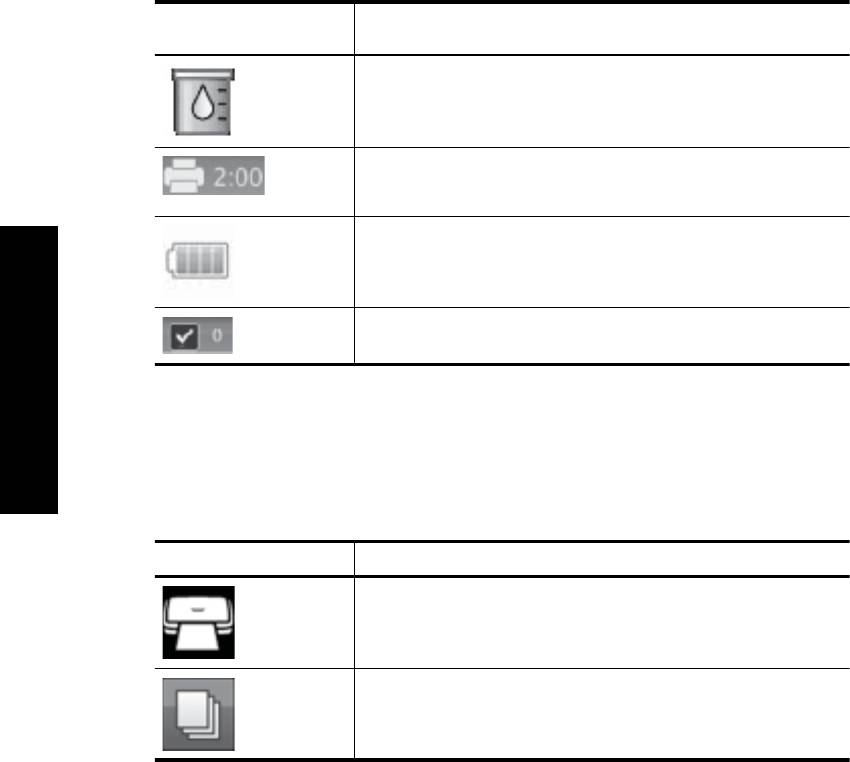
Глава 2
Кроме того, строка состояния принтера отображается в верхней части большинства
экранов. Информация в строке изменяется в зависимости от того, какой экран
просматривается в данный момент. Коснитесь строки, чтобы открыть диалоговое
окно состояния принтера, в котором отображается следующая подробная
информация:
• В диалоговом окне состояния принтера может также отображаться количество
фотографий, которые можно напечатать с
помощью текущего картриджа, если
в картридже осталось менее 75% чернил. Это сообщение не отображается,
когда установлен пробный картридж.
• Количество печатаемых фотографий и оставшееся время до завершения
задания на печать.
• Уровень заряда батареи (опция).
Табл. 2-1 Значки строки состояния принтера
Значок состояния
Описание
принтера
Уровень чернил. Отображает приблизительный уровень
чернил, оставшихся в картридже.
Приблизительное время до завершения процесса.
Отображает приблизительное время печати оставшихся
заданий в очереди печати.
Состояние батареи. Отображает уровень заряда батареи
принтера (опция), если она установлена.
Количество выбранных копий. Отображает количество
выбранных для печати фотографий.
Начало работы
Фотозначки отображаются на фотографиях и видеоклипах в режиме просмотра
миниатюр и в режиме просмотра по одной. Некоторые значки отображают
состояние фотографии или видеоклипа. Другие позволяют выполнять различные
действия с фотографией или видеоклипом при прикосновении.
Табл. 2-2 Значки фото
Значок фото Описание
Состояние печати. Информирует о выполнении печати
фотографии.
Копии. Коснитесь в режиме просмотра по одной, чтобы
изменить количество копий для печати.
12 Начало работы
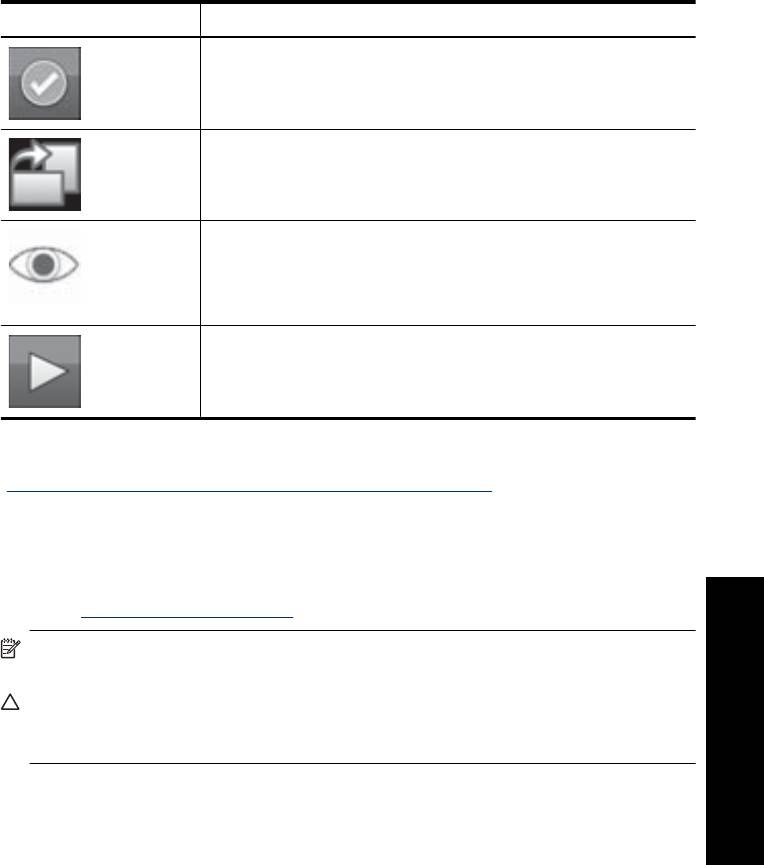
Значки фото (продолж.)
Значок фото Описание
Поле выбора. Коснитесь, чтобы выбрать или отменить выбор
фотографии или кадра видео.
Повернуть. Коснитесь в режиме просмотра по одной, чтобы
повернуть фотографию на 90 градусов по часовой стрелке при
каждом касании значка.
Устранение эффекта красных глаз. Отображается
фотография, для которой выполнено устранение эффекта
красных глаз, в режиме просмотра по одной. Значок мигает на
фотографии, для которой выполняется устранение эффекта
красных глаз.
Видео. Отображается для видеоклипа. Коснитесь, чтобы
воспроизвести видеоклип.
См. также:
"
Проверка приблизительного уровня чернил в картриджах" на стр. 63
Использование пера
Используйте перо, чтобы рисовать на фотографии или ввести подпись к ней с
помощью клавиатуры на сенсорном экране. Дополнительную информацию см. в
разделе "
Творческие возможности" на стр. 32.
Примечание. Если для принтера установлен язык, в котором не используется
латинский алфавит, клавиатура принтера отображается на английском языке.
Внимание Чтобы предотвратить повреждение сенсорного экрана, никогда не
используйте острые предметы. Используйте только перо, прилагаемое к
принтеру, или запасное перо, разрешенное производителем.
Начало работы
Сенсорный экран и перо 13
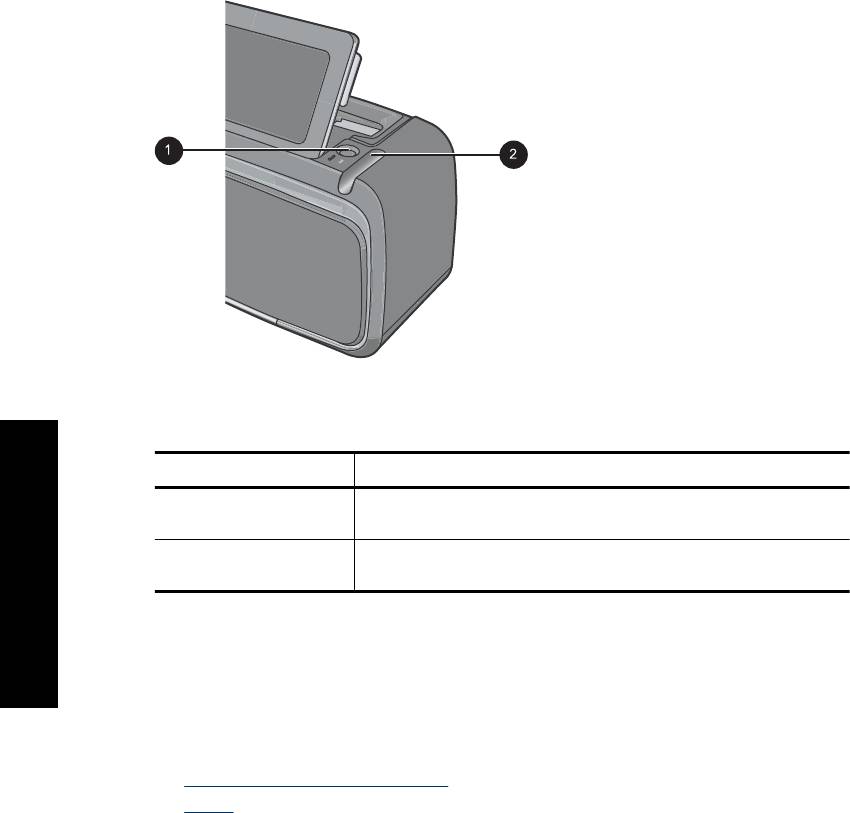
Глава 2
В принтере есть два места для хранения пера: разъем, в котором хранится перо,
если нет необходимости его использовать, и отверстие, в котором можно временно
оставлять перо, если необходимо держать его под рукой.
Рис. 2-5 Места хранения пера
Обозначение Описание
1 Отверстие для пера. Поместите перо в отверстие, чтобы
держать его всегда под рукой при работе с фотографиями.
2 Разъем для хранения пера: Предназначен для безопасного
Начало работы
хранения пера при перемещении принтера или между сеансами.
Меню принтера
Меню принтера содержит функции для печати фотографий, изменения параметров
печати и многое другое. Открытые меню накладываются на текущую фотографию
на экране.
Этот раздел содержит следующие темы:
•
Использование меню принтера
•
Меню
14 Начало работы
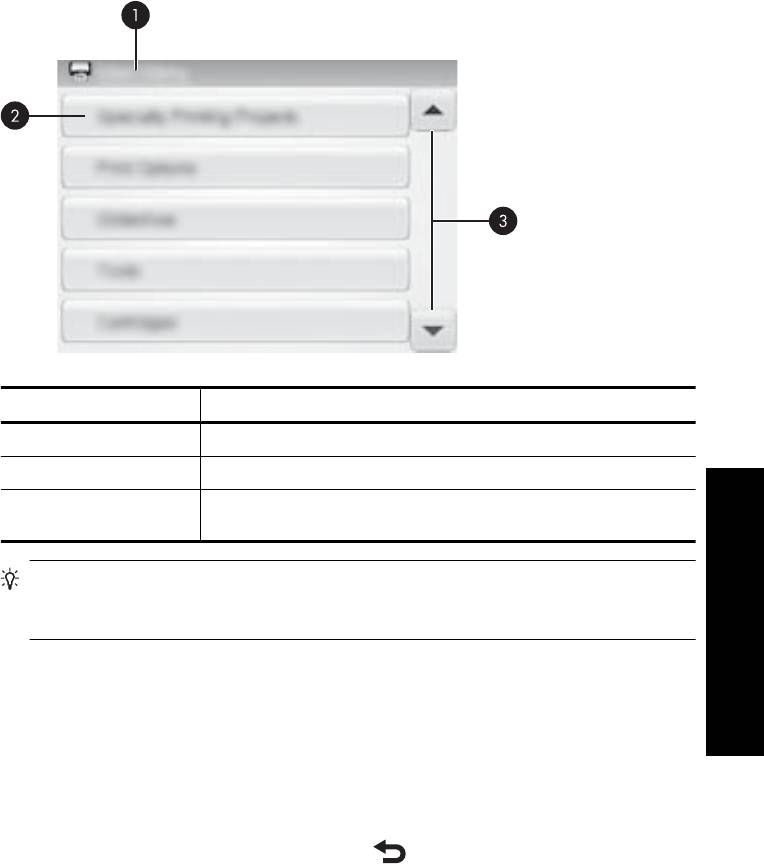
Использование меню принтера
Меню принтера содержит функции для печати фотографий, изменения параметров
печати и многое другое.
Обозначение Описание
1 Название меню. Название текущего меню.
2 Пункт меню. Параметры, доступные в текущем меню.
3 Стрелки для перемещения по меню. Коснитесь для
перемещения по меню или его параметрам.
Совет В меню содержится множество полезных команд и функций, но
обычные функции (например, печать) можно выполнить одним касанием значка
в области быстрого доступа.
Использование меню принтера
1. Коснитесь значка Меню в области быстрого доступа, чтобы открыть меню
принтера, а затем нажимайте стрелки прокрутки для перемещения по меню.
Начало работы
2. Коснитесь названия меню, чтобы открыть его параметры. Недоступные пункты
меню отображаются серым цветом. Текущий параметр меню помечен галочкой.
3. Коснитесь параметра, чтобы открыть его или выполнить соответствующую
операцию.
4.
Чтобы выйти из меню, коснитесь значка в области быстрого доступа.
Меню принтера 15
Глава 2
Меню
Специальные проекты для печати
Некоторые функции принтера могут быть недоступны и отображаться серым
цветом в меню принтера, когда включен режим выбранного специального проекта
для печати.
• Панорамные фотографии. Коснитесь, чтобы установить значение Вкл или
Выкл (по умолчанию) для панорамной печати. Коснитесь Вкл, чтобы
напечатать все выбранные фотографии с форматным соотношением 3:1.
Перед началом печати загрузите
бумагу 10 x 30 см (4"x 12"). При выборе
фотографии область печати выделяется зеленой рамкой. Коснитесь Выкл,
чтобы напечатать фотографию с обычным форматным соотношением 3:2.
• Фотонаклейки. Коснитесь, чтобы установить значение Вкл или Выкл (по
умолчанию) для печати фотонаклеек. Коснитесь Вкл, чтобы напечатать 16
изображений одной фотографии на странице, а затем загрузите специальную
бумагу для наклеек. Коснитесь Выкл для
печати одной фотогорафии на
странице.
• Фотографии на документы. Коснитесь, чтобы установить значение Вкл или
Выкл (по умолчанию) для режима печати фотографий на документы. Для
каждой выбранной фотографии печатается отдельная страница (с
фотографиями на документы выбранного размера), на каждой странице
печатается столько копий фотографии, сколько помещается на странице.
• Этикетки для компакт-диска/диска DVD
. Коснитесь, чтобы установить
значение Вкл или Выкл (по умолчанию) для режима печати этикеток для
компакт-дисков/дисков DVD.
Параметры печати
• Печать всех. Коснитесь, чтобы напечатать все неподвижные фотографии на
камере в режиме одной фотографии без полей на каждой странице.
• Печать страницы каталога. Коснитесь, чтобы напечатать каталог всех
фотографий по 24 фотографии на странице.
Начало работы
Показ
слайдов
• Начать показ слайдов. Коснитесь, чтобы начать показ слайдов.
• Параметры показа слайдов. Коснитесь, чтобы установить предпочтения для
показа слайдов. Можно выбрать параметры Повтор, Интервал смены
изображений, Переходы и В случайном порядке.
Сервис
• Bluetooth
• Адрес устройства. При работе с некоторыми устройствами,
поддерживающими технологию беспроводной связи Bluetooth, для поиска
другого устройства Bluetooth необходимо ввести его
адрес. При выборе
этого пункта меню отображается адрес этого принтера.
• Имя устройства. Можно выбрать имя принтера, которое будет
отображаться на других устройствах, поддерживающих технологию
беспроводной связи Bluetooth, при обнаружении ими этого принтера.
16 Начало работы
• Пароль. Если для параметра Уровень безопасности в меню 'Bluetooth'
принтера задано значение Высокий, для обеспечения доступа к принтеру
с других устройств Bluetooth необходимо ввести пароль. По умолчанию
применяется пароль 0000.
• Доступность. Выберите Доступно для всех (по умолчанию) или
Недоступно. Если для параметра Доступность установлено значение
Недоступно, печать на принтере возможна только с устройств, имеющих
информацию
об адресе принтера.
• Уровень безопасности. Имеет значения Низкий (по умолчанию) и
Высокий. Если выбрано значение Низкий, пользователи других устройств,
поддерживающих технологию беспроводной связи Bluetooth, могут
устанавливать соединение с принтером без ввода пароля. Если выбрано
значение Высокий, пользователи других устройств, поддерживающих
технологию беспроводной связи Bluetooth, должны вводить пароль.
• Сброс параметров Bluetooth. Восстановление значений по умолчанию
для
всех параметров меню Bluetooth.
• Обмен Photosmart (Instant Share). Коснитесь, чтобы отправить другим
пользователям фотографии, которые хранятся на установленной в принтере
карте памяти. Принтер должен быть подключен к компьютеру, на котором
установлено программное обеспечение принтера.
• Тест & Пробные страницы
• Печать тестовой страницы. Коснитесь, чтобы напечатать тестовую
страницу с информацией о принтере, которая может потребоваться при
устранении неполадок.
• Печать пробной страницы. Коснитесь, чтобы напечатать пробную
страницу для проверки качества печати.
Картридж
• Выравнивание картриджа. Коснитесь, чтобы выполнить выравнивание
картриджа для обеспечения высокого качества печати. Выполняйте
выравнивание, если при установке нового картриджа цвета на отпечатках
смещены или страница выравнивания печатается неправильно.
• Очистка картриджа. Коснитесь, чтобы выполнить очистку картриджа. После
очистки на экране
появится запрос на выполнение второго этапа очистки
(коснитесь Да или Нет). При касании Да выполняется еще один цикл очистки.
Затем появится запрос на выполнение третьего этапа очистки (коснитесь Да
или Нет).
Начало работы
Справка
Советы справки появляются на экране при запуске операций из меню
Редактировать фотографию или Творческие возможности (например, для обрезки
фотографии или добавления
рамки). Следуйте инструкциям на экране принтера.
Меню принтера 17
Глава 2
После выключения этой функции можно снова включить ее, установив значение Да
для параметра Восстановление советов справки в меню Предпочтения.
• Советы по печати фото. Коснитесь, чтобы просмотреть десять лучших
советов по печати.
• Функции принтера. Коснитесь, чтобы просмотреть информацию о функциях
принтера.
• Печать с устройств обработки изображений. Коснитесь, чтобы просмотреть
информацию о печати
с устройств обработки изображений.
• Советы по творческим возможностям. Коснитесь, чтобы просмотреть
информацию о возможностях принтера для создания творческих проектов.
• Печать специальных проектов. Коснитесь, чтобы просмотреть информацию
о печати специальных проектов.
• Устранение неполадок и обслуживание. Коснитесь, чтобы просмотреть
информацию об устранении неполадок и обслуживании.
• Техническая поддержка. Коснитесь, чтобы просмотреть информацию о
получении
помощи при работе с принтером.
Предпочтения
• Звук. Коснитесь, чтобы установить значение Громкий, Средний (по
умолчанию), Тихий или Выкл для громкости звука.
• Восстановить советы справки. Коснитесь Да, чтобы восстановить советы
справки, если они были выключены.
• Коррекция фотографий. Коснитесь, чтобы установить значение Вкл (по
умолчанию) или Выкл для коррекции фотографий.
• Качество печати.
Коснитесь, чтобы изменить качество печати. Выберите
качество печати: Наилучшее, Обычное или Быстрое обычное.
• Тип бумаги. Коснитесь, чтобы изменить тип бумаги для печати. Выберите
Улучшенная бумага HP, Бумага HP повышенного качества, Другая,
обычная или Другая, фото. Для достижения наилучших результатов
рекомендуется использовать улучшенную фотобумагу HP. При использовании
Начало работы
для печати бумаги сторонних изготовителей или других материалов выберите
Другая для соответствующей настройка принтера.
• Дата/время. Коснитесь, чтобы добавить к печатаемым фотографиям дату/
время. Коснитесь Дата/время, Только дата или Выкл (по умолчанию).
• Цветовой режим. Коснитесь, чтобы выбрать цветовой режим (трехмерная
математическая модель создания цвета). Выбранный цветовой режим влияет
на цвета печатаемых фотографий. Выберите Adobe RGB, sRGB или
Автоматический выбор (по
умолчанию). Если установлено значение по
умолчанию Автоматический выбор, принтер использует режим Adobe RGB
(если доступно). Если значение Adobe RGB недоступно, по умолчанию
используется режим sRGB.
• Без полей. Коснитесь, чтобы установить значение Вкл (по умолчанию) или
Выкл для печати без полей. Если режим печати без полей выключен, все
страницы печатаются с узкими белыми полями по краям бумаги.
18 Начало работы
• Демонстрационный режим. Коснитесь, чтобы установить значение Вкл или
Выкл (по умолчанию) для демонстрационного режима. Если
демонстрационный режим включен, принтер отображает пробные
изображения, которые можно редактировать и печатать. Если в течение двух
минут не будут выполнены какие-либо действия с демонстрацией, запускается
показ слайдов с информацией о функциях принтера.
• Восстановить параметры. Коснитесь, чтобы
восстановить параметры
принтера по умолчанию: Да или Нет (по умолчанию). При выборе Да будут
восстановлены исходные значения параметров, установленные
производителем.
• Язык. Коснитесь, чтобы выбрать язык сообщений на экране принтера.
Начало работы
Меню принтера 19
Глава 2
Начало работы
20 Начало работы
Оглавление
- Содержание
- 1 Справка по HP Photosmart A620 series
- 2 Начало работы
- 3 Основные сведения о бумаге
- 4 Печать без подключения к компьютеру
- 5 Печать с компьютера
- 6 Техническое обслуживание
- 7 Устранение неполадок
- 8 Приобретение расходных материалов
- 9 Техническая поддержка и гарантия HP
- 10 Технические характеристики
- 11 Информация о соответствии нормам и охране окружающей среды






